e-copedia
Arbejd med Firmakort som Normal-/Udgiftsbruger
En Normal- eller Udgiftsbruger med et Firmakort kan kun tilføje bilag til deres egne transaktioner og har ikke adgang til at administrere andre Firmakort eller firmakontoenkontoen.
Begge brugertyper kan håndtere deres eget Firmakort både på hjemmesiden og i mobilappen. Dette inkluderer et overblik over forbrug i indeværende måned, kortoplysninger samt kortindstillinger.
Man kan have en månedlig beløbsgrænse på et kort, så man kun kan bruge op til dette beløb hver måned. Beløbet fornyes den 1. i hver måned. Ønsker man grænsen bliver ændret, så skal man kontakte den, der bestilte kortet til dig.
Sådan tilføjer du bilag via mobil
Firmakort i e-conomic appen er i øjeblikket kun tilgængeligt for iOS-brugere (iPhone).
Har du en Android-telefon, kan du stadig bruge Firmakort. Indtil funktionen bliver tilgængelig i Android-appen, kan du tilføje bilag og se kortoplysninger via e-conomic i din browser.
Når du foretager et køb med Firmakort, modtager du en notifikation i e-conomic mobilappen om en ny transaktion, som mangler et bilag. Under "Firmakort" i appen finder du en opgaveliste med transaktioner uden kvitteringer. Du kan se disse transaktioner og tilføje billeder af bilag på følgende måde:
- Åbn mobilappen på din telefon og vælg menupunktet "Firmakort".
- Dette åbner en liste med transaktioner lavet med dit Firmakort. Tryk på den transaktion, du ønsker at tilføje et bilag til.
- Inde på transaktionen kan du se beløb, købsdato, kortnummer og tilføje et formål med købet.
- For at tilføje bilaget skal du trykke på knappen "Tilføj kvittering", som vil åbne din telefons kamera.
- Når du har taget billedet, vil du kunne se det på transaktionen. Tryk afslutningsvis på "Gem".
- Billedguide
- Hvordan spærrer man Firmakort i mobil appen?
- Hvor ser man kortoplysninger og pinkode?
Sådan tilføjer du bilag på hjemmesiden
Som "Udgiftsbruger" kan du kun tilføje bilag fra din mobil eller computer via fanen "Udgifter". "Normal bruger" har flere muligheder – de kan tilføje bilag fra mobil, computer og Inbox, samt tilgå Firmakort fra både "Udgifter"- og "Regnskab"-fanerne.
Uanset om du tilføjer bilag til transaktionerne i e-conomic appen eller på hjemmesiden, har du stort set de samme muligheder og funktioner. Den eneste forskel er, at du på hjemmesiden også kan angive en konto til transaktionen, men dette er ikke et krav, du skal udfylde.
- Gå til fanen "Udgifter" eller "Regnskab".
- I menuen til venstre under "Firmakort" skal du åbne fanen "Transaktioner".
- Find den relevante transaktion, og tryk på plus-ikonet under kolonnen "Kvittering".
- Vælg om du vil uploade et bilag fra din computer eller fra Inbox.
- Find bilaget og tilføj det til transaktionen.
- Hvordan spærrer man Firmakort på hjemmesiden?
- Hvor kan man se kortoplysninger og pinkode?
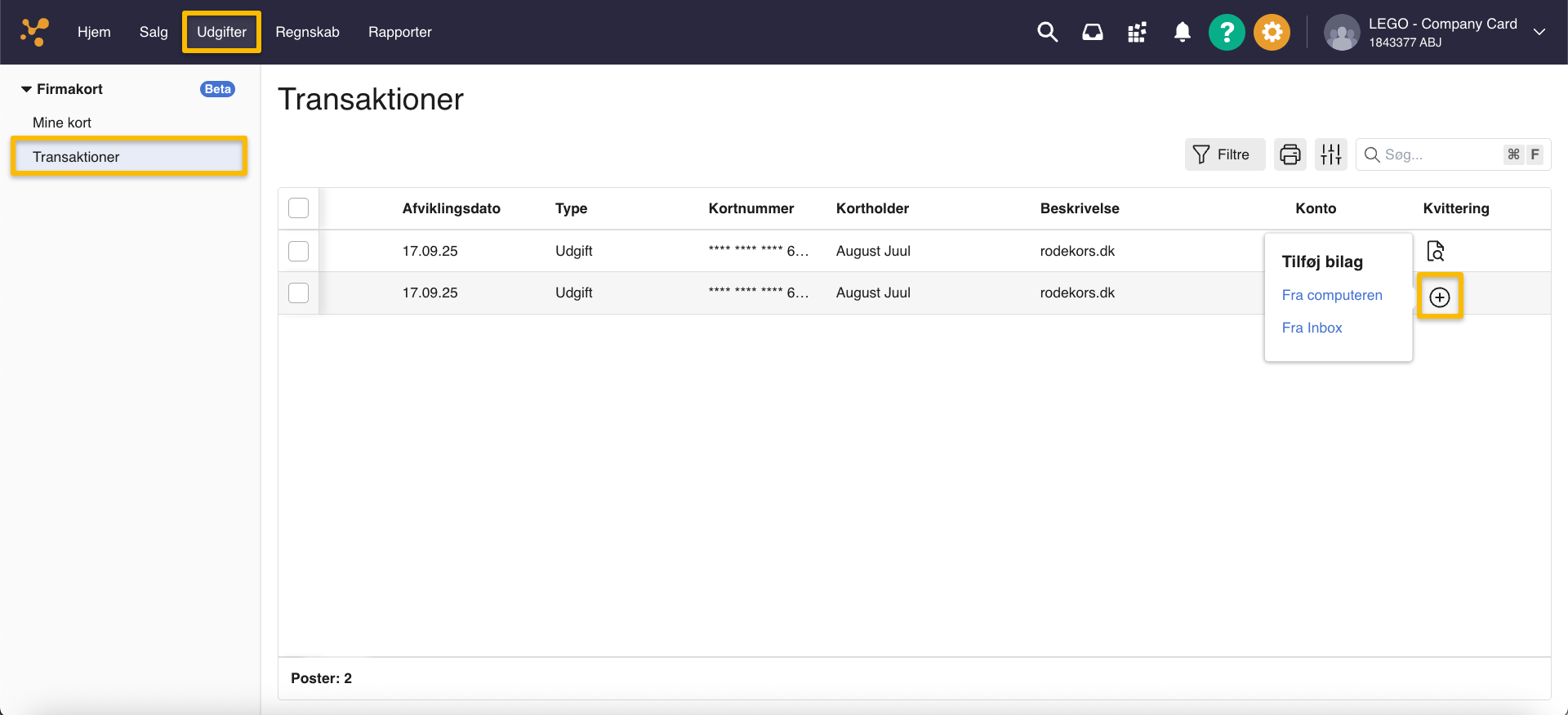
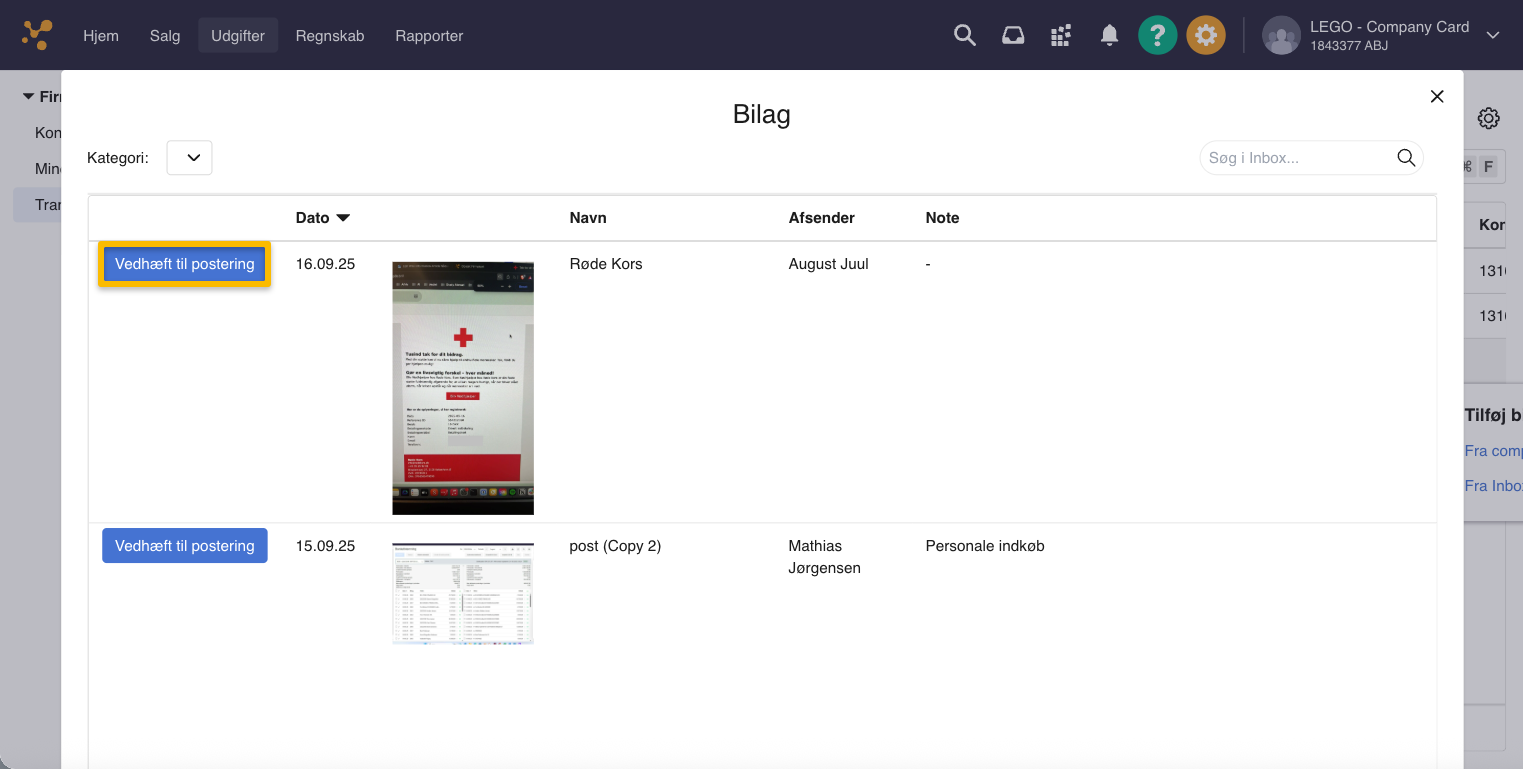
Sådan tilføjer du firmakort til Apple Pay
- Gå ind i e-conomic-appen og tryk Firmakort i bundmenuen, og vælg det kort, du vil tilføje.
- På kortets forside finder du knappen "Add to Apple Wallet", som du skal trykke på for at starte opsætningen.
- Godkend at e-conomic må logge ind via e-conomic.com, ved at trykke "Forsæt".
- For en sikkerheds skyld skal din identitet verificeres. Tryk "Verificer" og log ind med dit MitID.
- Apple Wallet åbner nu og viser kortoplysningerne, samt vilkår og betingelser, som du skal godkende for at fortsætte.
- Når opsætningen er færdig, ser du beskeden "Kort tilføjet".
- Du kan nu vælge "Brug som standardkort" eller "Ikke nu", afhængigt af dine præferencer.
Til sidst får du bekræftelsen "Dit kort er blevet tilføjet til Apple Wallet".
Så er du klar til at bruge Apple Pay med dit firmakort.
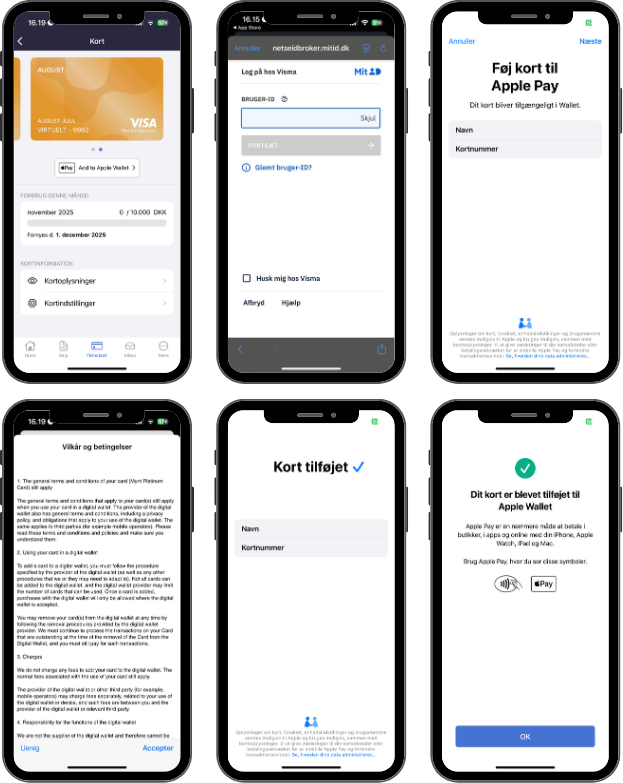






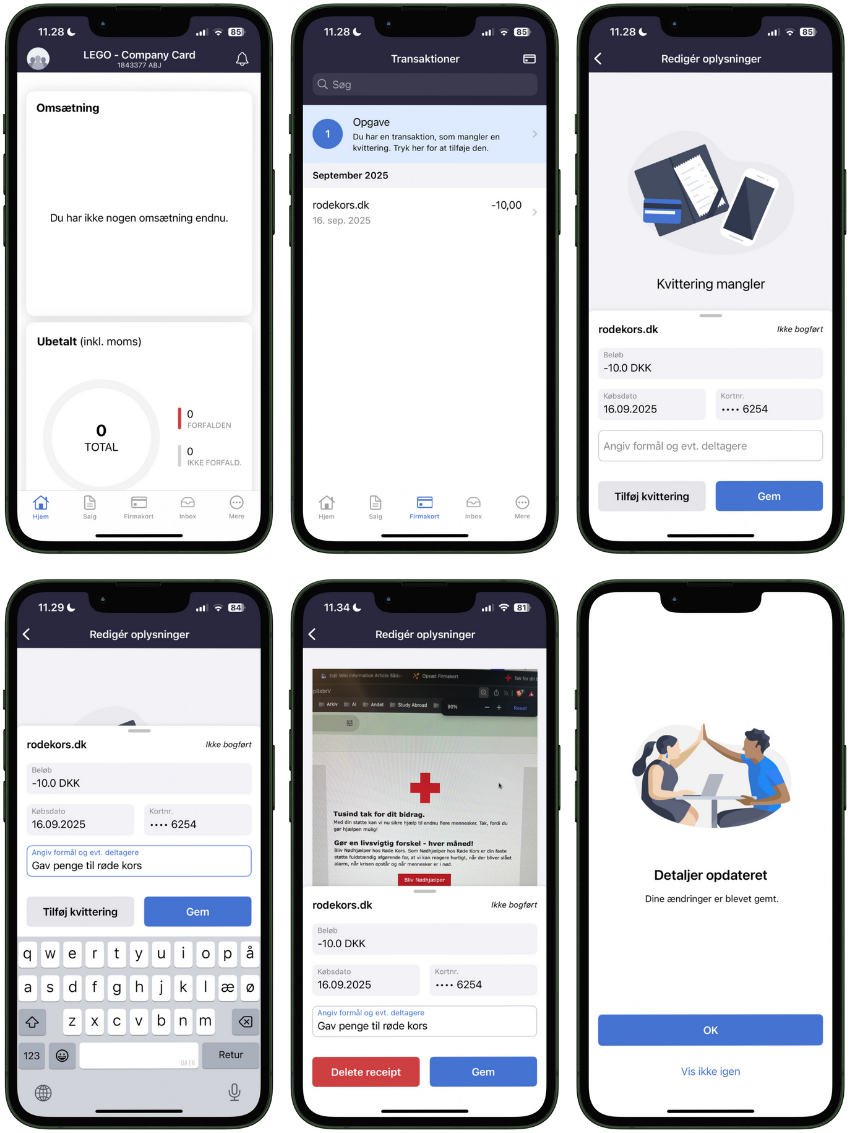
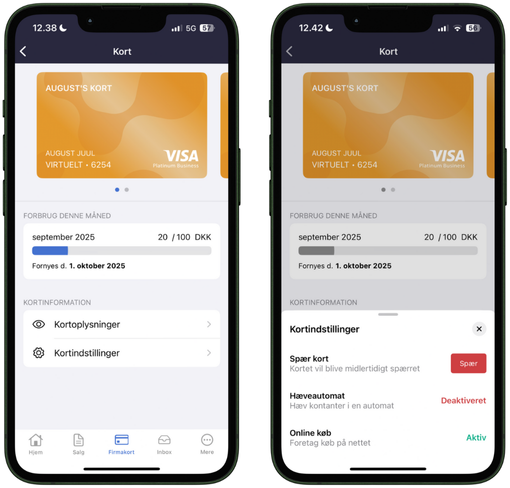
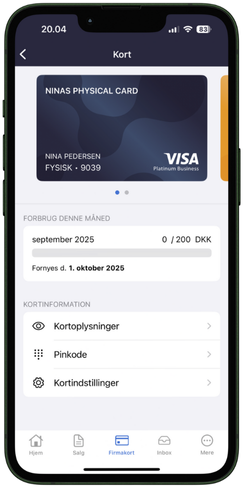
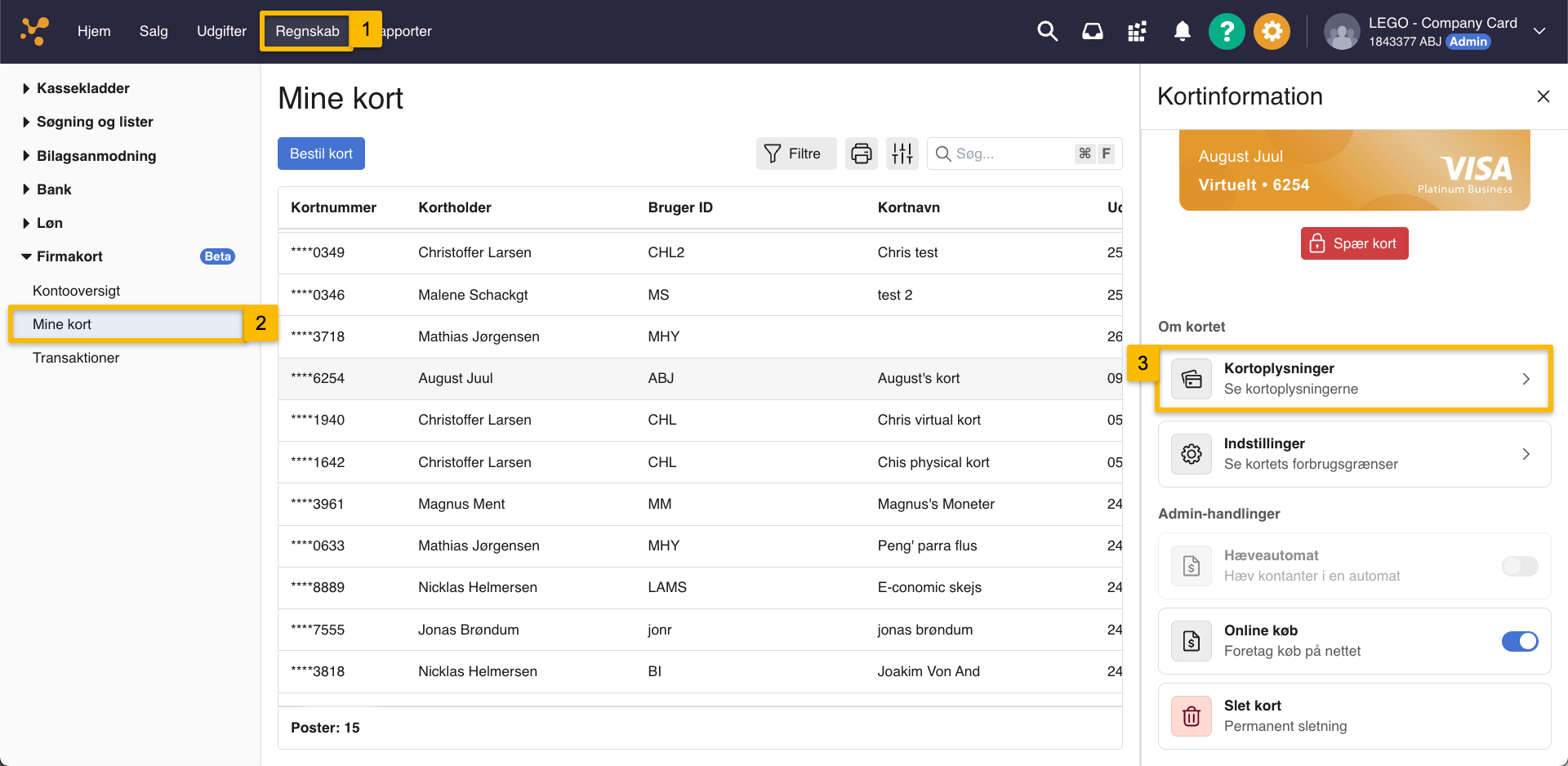
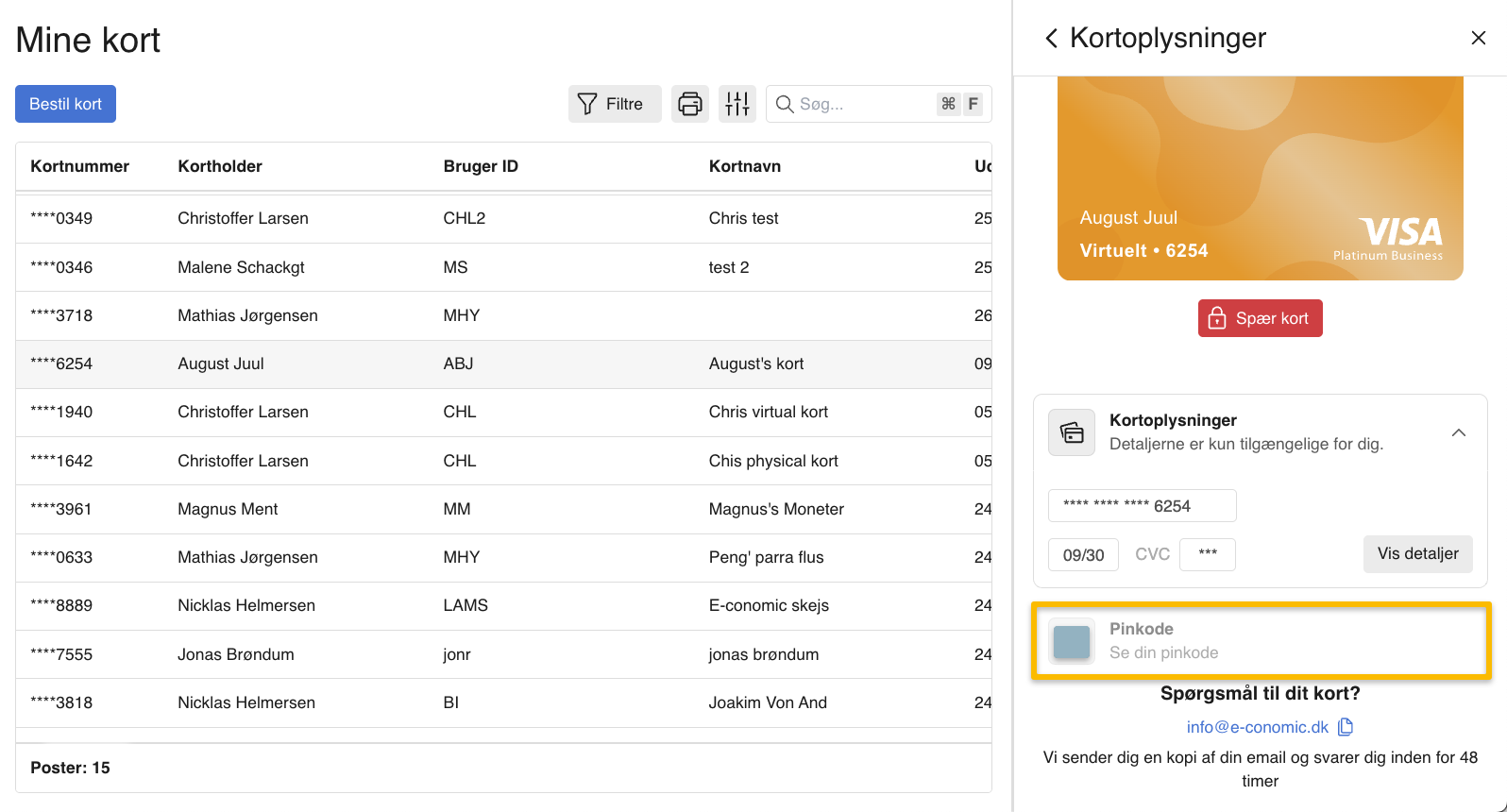
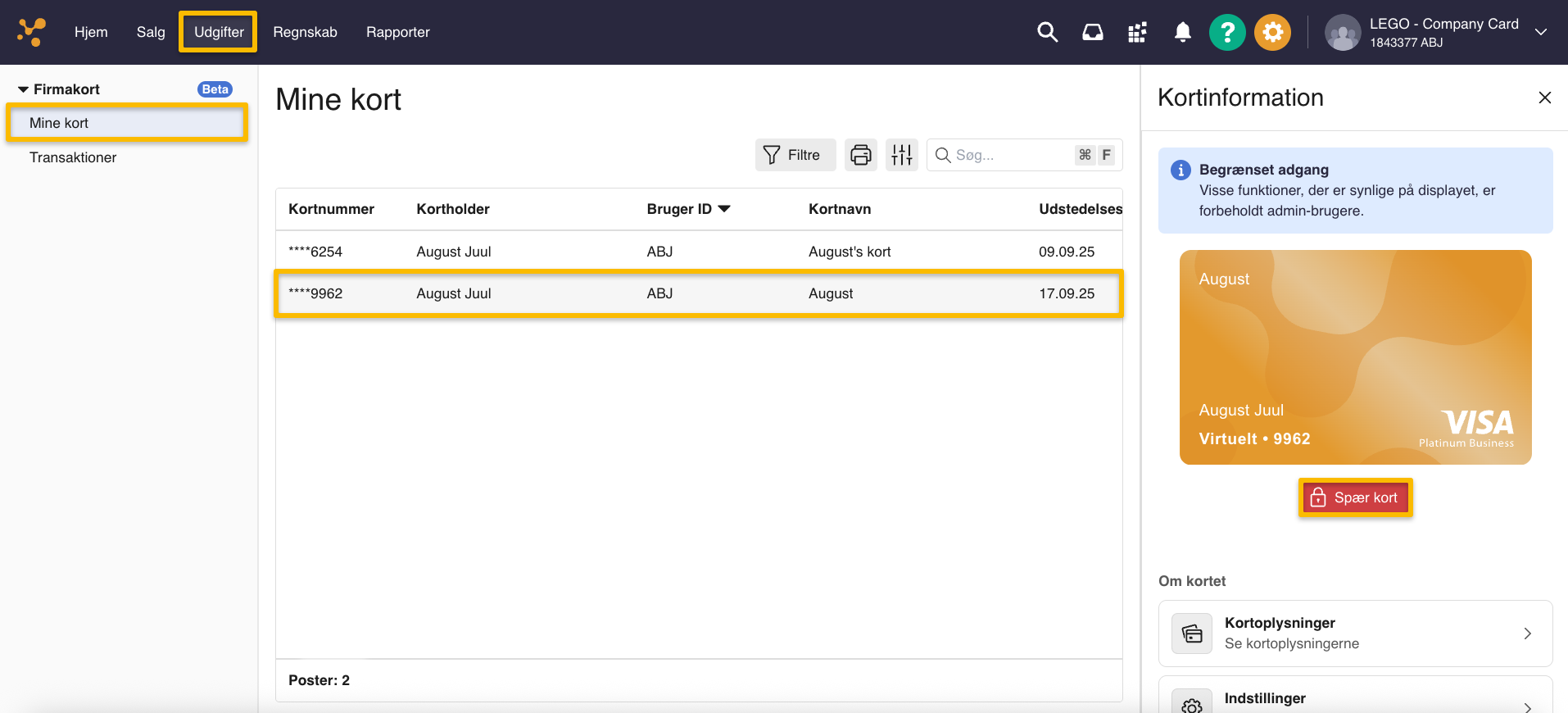
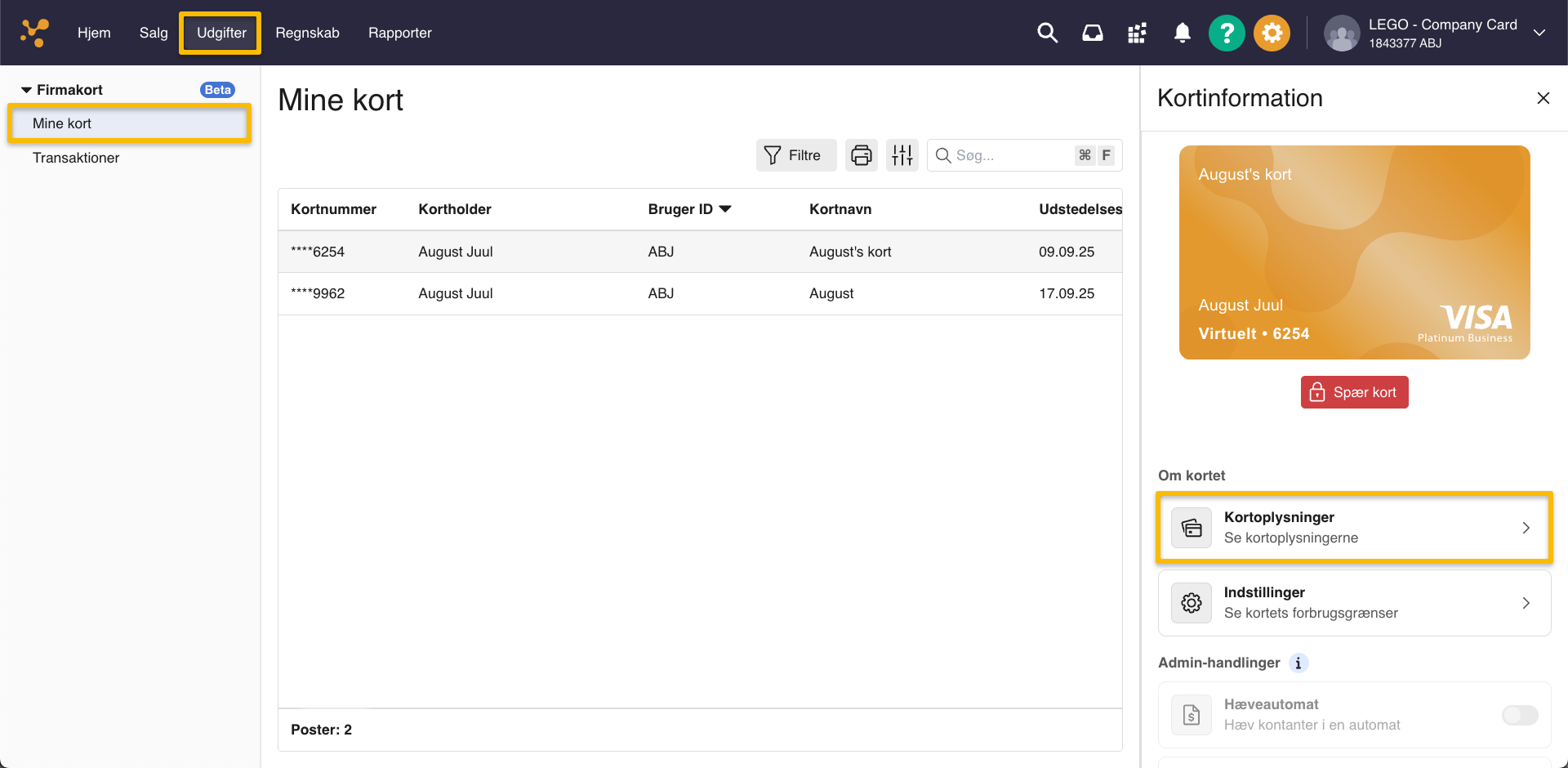
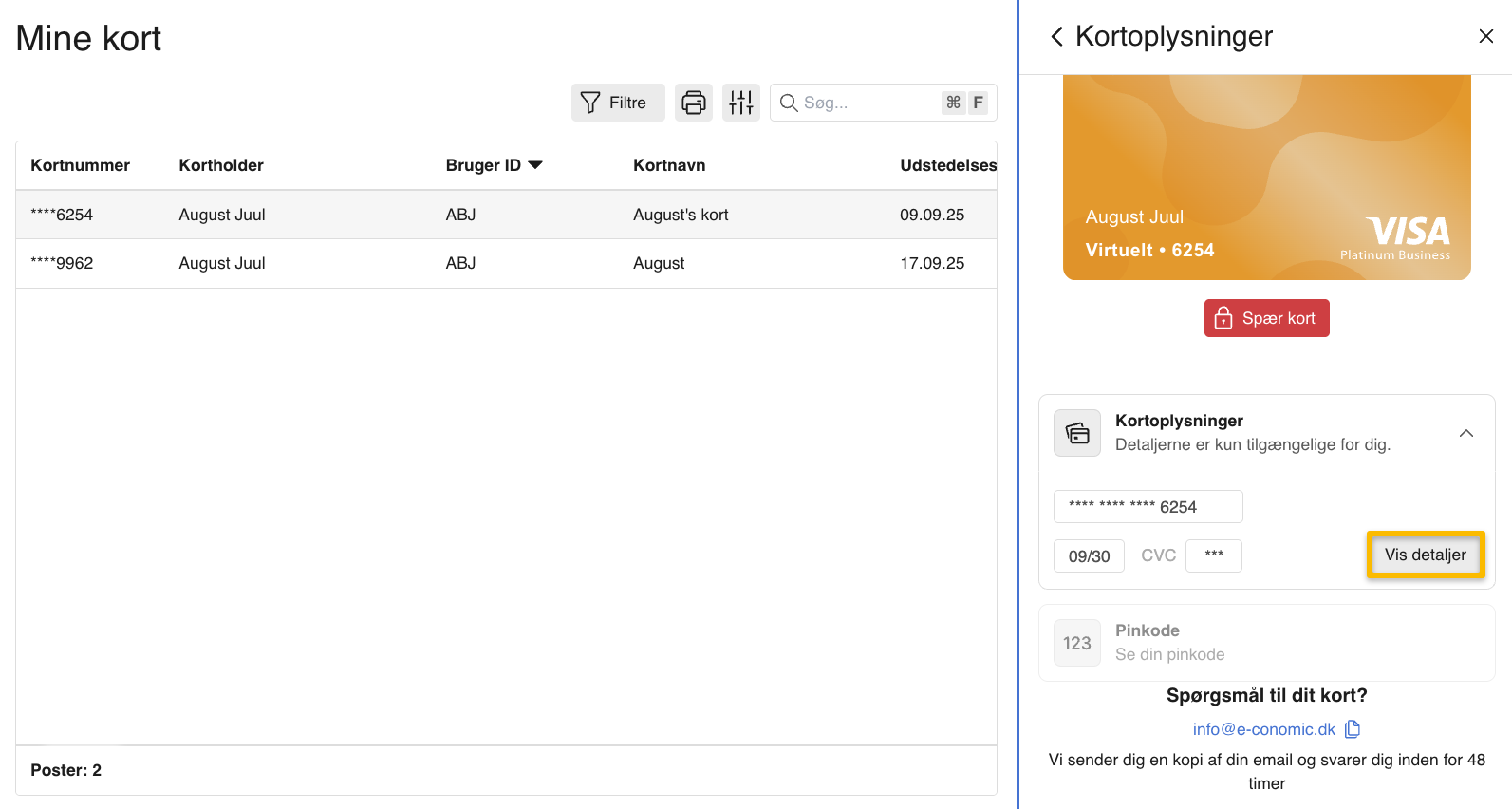


Var denne artikel nyttig?
Mange tak.
Vi sætter stor pris på din feedback.
Tak for dit svar. Hvad manglede du?